Comunicazione da smartphone con Camera Connect
- Installazione di Camera Connect su uno smartphone
- Connessione a uno smartphone compatibile con Bluetooth tramite Wi-Fi
- Funzioni di Camera Connect
- Annullamento dell'abbinamento
- Connessione Wi-Fi senza usare Bluetooth
- Precauzioni generali per la comunicazione da smartphone con Camera Connect
Installazione di Camera Connect su uno smartphone
L’app dedicata Camera Connect (gratuita) deve essere installata in uno smartphone in cui è installato Android o iOS.
- Camera Connect può essere installato da Google Play o da App Store. È possibile accedere a Google Play o ad App Store usando il codice QR riportato nel Manuale di istruzioni fornito con la fotocamera.
Nota
- Per le versioni dei sistemi operativi supportati da Camera Connect, fare riferimento al sito di download di Camera Connect.
- Gli esempi delle schermate o altri dettagli in questa guida potrebbero non corrispondere agli elementi effettivi dell’interfaccia utente in seguito ad aggiornamenti del firmware della fotocamera o agli aggiornamenti di Camera Connect, Android o iOS.
Connessione a uno smartphone compatibile con Bluetooth tramite Wi-Fi
Seguire questi passaggi per stabilire una connessione Wi-Fi tra la fotocamera e uno smartphone che supporti la tecnologia Bluetooth a bassa energia (qui di seguito, “Bluetooth”) e salvare le immagini della fotocamera nello smartphone con Camera Connect.
-
Passaggi sullo smartphone (1)
Attivare Bluetooth e Wi-Fi nella schermata delle impostazioni dello smartphone. L’abbinamento della fotocamera non è possibile dalla schermata delle impostazioni Bluetooth dello smartphone.
-
Passaggi sulla fotocamera (1)
Per riconnettere uno smartphone connesso in precedenza, è sufficiente accendere la fotocamera e avviare Camera Connect.
-
Selezionare [
: Connessione Wi-Fi/Bluetooth].
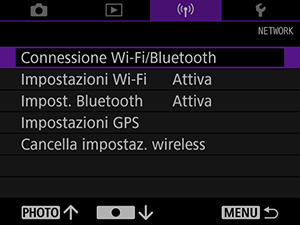
-
Selezionare [
Connetti a smartphone].
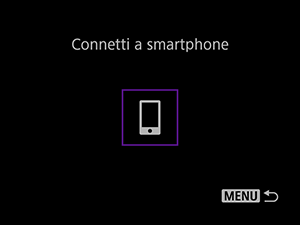
-
Selezionare [Aggiungi dispos. a cui connett.].
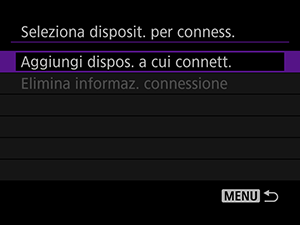
-
Premere
.
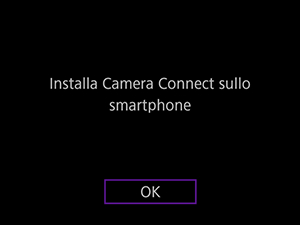
- Installare Camera Connect nello smartphone e selezionare [OK].
-
Selezionare [Associa via Bluetooth].
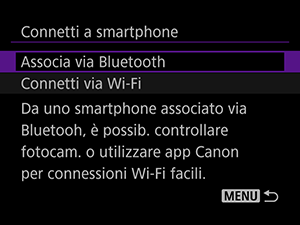

- Per abbinare un altro smartphone, selezionare [OK] nella schermata successiva.
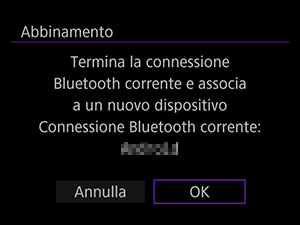
-
-
Passaggi sullo smartphone (2)
-
Avviare Camera Connect.

-
Toccare la fotocamera da abbinare.
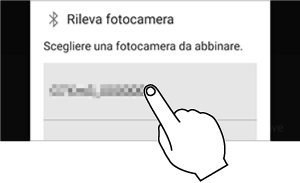
- In Android, andare a Passaggi sulla fotocamera (2).
-
Toccare [Abbina] (solo iOS).
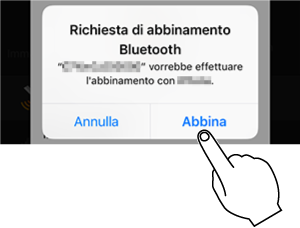
-
-
Passaggi sulla fotocamera (2)
-
Selezionare [OK].
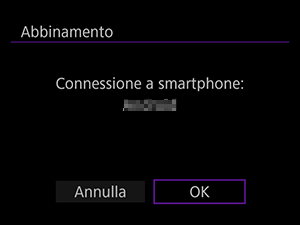
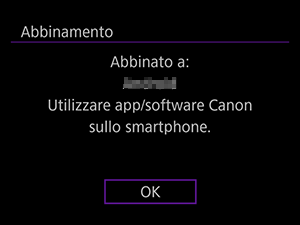
-
-
Passaggi sullo smartphone (3)
-
Dopo che viene visualizzato [Abbinamento completato], toccare [OK].
-
In Camera Connect, toccare [Immagini sulla fotocamera].
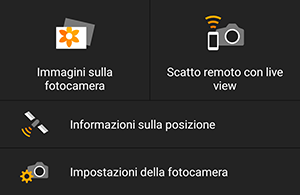
- Toccare [Accedi] quando viene visualizzato il messaggio di conferma di connessione della fotocamera.
- Una volta stabilita la connessione Wi-Fi, le immagini della fotocamera vengono elencate nello smartphone. Nella fotocamera viene visualizzato [Wi-Fi attivo].
-
Scegliere le immagini e salvarle nello smartphone.
Attenzione
- Le connessioni Bluetooth consumano la batteria.
-
Funzioni di Camera Connect
-
Immagini sulla fotocamera
- Le immagini possono essere sfogliate o eliminate.
- Le immagini possono essere salvate nello smartphone.
-
Scatto remoto con live view
- Consente lo scatto remoto mentre si visualizza un'immagine dal vivo sullo smartphone.
-
Informazioni sulla posizione
- Funzione non supportata da questa fotocamera. Per i dettagli sul geotagging delle immagini, vedere Impostazioni GPS.
-
Impostazioni della fotocamera
- Le impostazioni della fotocamera possono essere cambiate.
Annullamento dell'abbinamento
Annullare l'abbinamento a uno smartphone procedendo come segue.
-
Selezionare [
: Connessione Wi-Fi/Bluetooth].
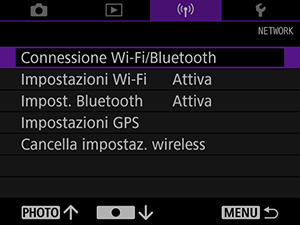
-
Selezionare [
Connetti a smartphone].
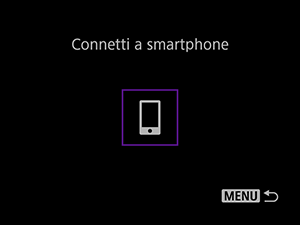
-
Selezionare [Elimina informaz. connessione].
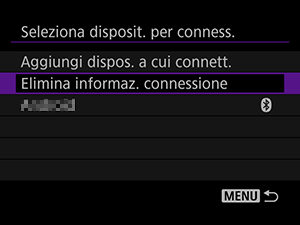
-
Selezionare lo smartphone di cui annullare l’abbinamento.
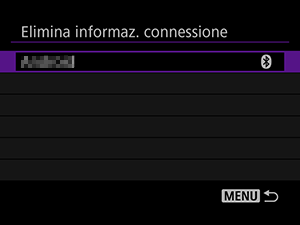
- Gli smartphone correntemente abbinati alla fotocamera sono etichettati [
].
- Gli smartphone correntemente abbinati alla fotocamera sono etichettati [
-
Selezionare [OK].
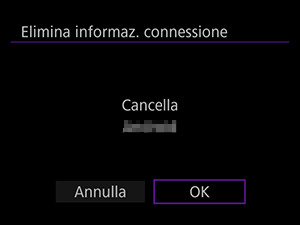
-
Cancellare le informazioni sulla fotocamera nello smartphone.
- Nel menu delle impostazioni Bluetooth dello smartphone, cancellare le informazioni sulla fotocamera registrate nello smartphone.
Connessione Wi-Fi senza usare Bluetooth
La connessione tramite Wi-Fi a smartphone senza supporto Bluetooth avviene come segue.
-
Passaggi sulla fotocamera (1)
-
Selezionare [
: Connessione Wi-Fi/Bluetooth].
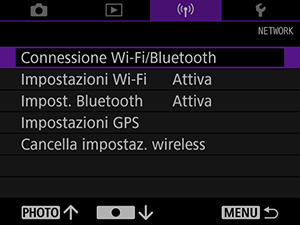
-
Selezionare [
Connetti a smartphone].
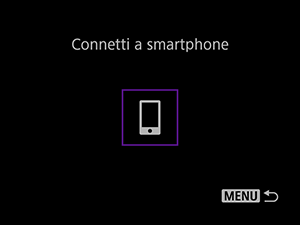
-
Selezionare [Aggiungi dispos. a cui connett.].
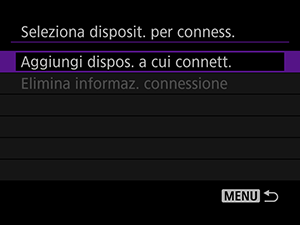
-
Premere
.
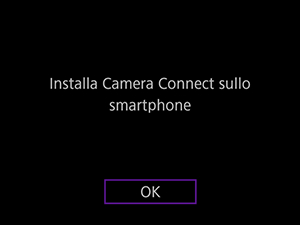
- Installare Camera Connect nello smartphone e selezionare [OK].
-
Selezionare [Connetti via Wi-Fi].
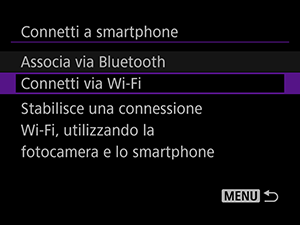
-
Controllare il SSID e la password.
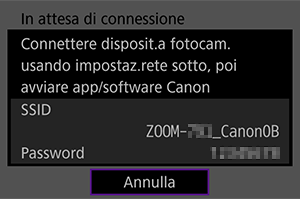
-
-
Passaggi sullo smartphone
-
Agire sullo smartphone per stabilire una connessione Wi-Fi.
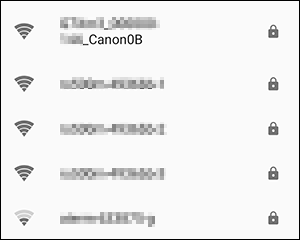
- Attivare la funzione Wi-Fi dello smartphone, quindi toccare il SSID (nome di rete) individuato nel passaggio 6.
- Per la password, inserire la password individuata nel passaggio 6.
-
Avviare Camera Connect e toccare la fotocamera con cui stabilire la connessione tramite Wi-Fi.
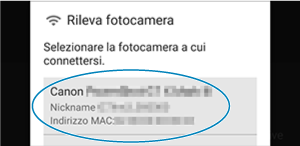
- Nella schermata visualizzata, toccare la fotocamera con cui stabilire la connessione tramite Wi-Fi.
-
-
Passaggi sulla fotocamera (2)
-
Selezionare [OK].
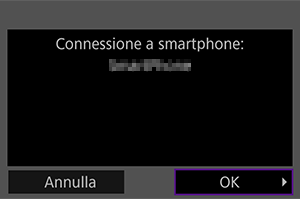
- Nella fotocamera viene visualizzato [
Wi-Fi attivo].
- Nello smartphone viene visualizzata la schermata principale di Camera Connect.
- Nella fotocamera viene visualizzato [
-
Precauzioni generali per la comunicazione da smartphone con Camera Connect
Attenzione
- Alcune funzioni non sono disponibili durante la connessione tramite Wi-Fi.
- Nello scatto remoto, la velocità di messa a fuoco automatica può rallentare.
- A seconda dello stato della comunicazione, la visualizzazione delle immagini o il tempo di scatto dell’otturatore potrebbero essere ritardati.
Nota
- Quando è stabilita una connessione Wi-Fi, si consiglia di disattivare la funzione di risparmio energetico dello smartphone.